Erreur de mise à jour du logiciel lors du processus de préparation de votre appareil - Service ThinkSmart Manager
Erreur de mise à jour du logiciel lors du processus de préparation de votre appareil - Service ThinkSmart Manager
Erreur de mise à jour du logiciel lors du processus de préparation de votre appareil - Service ThinkSmart Manager
Symptôme
Décrit l'erreur de Mise à jour du logiciel qui peut apparaître sur l'écran Préparation de votre appareil lorsque le système ThinkSmart démarre pour la première fois.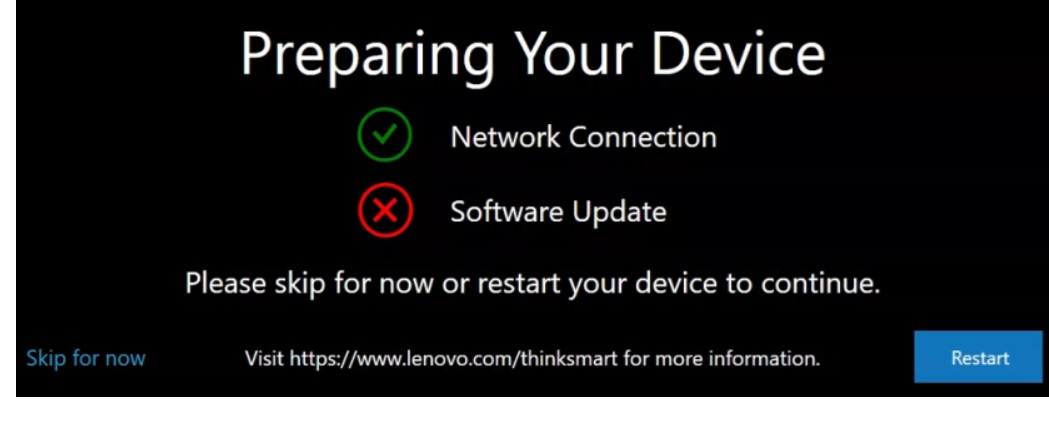
Lors du premier démarrage, le logiciel ThinkSmart Manager Service est conçu pour se connecter aux serveurs Lenovo afin de télécharger et d'installer la dernière version du ThinkSmart Manager Service. Cette erreur se produit lorsque le processus a échoué. Cela nécessite un processus manuel pour mettre à jour le ThinkSmart Manager Service.
Pour plus d'informations sur le portail ThinkSmart Manager, l'application mobile ThinkSmart Manager et le ThinkSmart Manager Service (TSMS), visitez : plateforme ThinkSmart Manager.
Systèmes applicables
- ThinkSmart One
- ThinkSmart Core
- ThinkSmart Hub
- ThinkSmart Hub 500
- ThinkSmart Edition Tiny M920q (10T1)
Système configuré avec
Systèmes d'exploitation
- Windows 10 IoT
- Windows 11 IoT
Solution
Pour mettre à jour manuellement le logiciel ThinkSmart Manager Service, suivez ces étapes :
- Cliquez sur Ignorer pour l'instant ou Ignorer dans le coin inférieur gauche.
- Entrez et confirmez un nouveau mot de passe Administrateur Windows comme demandé. N'oubliez pas ce mot de passe, il sera nécessaire plus tard.
- Vous serez invité à configurer la Salle Microsoft Teams ou les Salles Zoom, pour l'instant, cliquez sur Quitter.
- Sur l'appareil ThinkSmart, connectez-vous en tant qu'Administrateur Windows, en utilisant le mot de passe de l'étape 2.
- Ouvrez le Gestionnaire de périphériques en ouvrant le menu Démarrer et en tapant Gestionnaire de périphériques.
- Dans le Gestionnaire de périphériques, développez la catégorie Périphériques système, faites défiler vers le bas pour trouver Lenovo ThinkSmart Management Service.
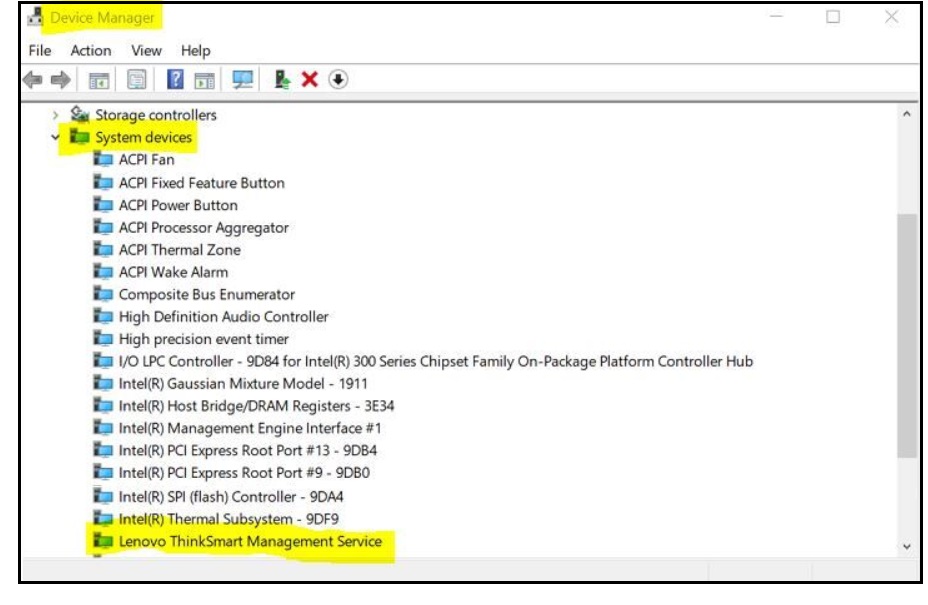
- Cliquez avec le bouton droit sur Lenovo ThinkSmart Management Service, et choisissez l'option Désinstaller le périphérique.
- Sur l'écran Désinstaller le périphérique, si vous voyez une case à cocher concernant Supprimer le driver logiciel pour ce périphérique, confirmez qu'elle est cochée, puis cliquez sur Désinstaller. Remarque : Si vous voyez la case à cocher, assurez-vous qu'elle est cochée.
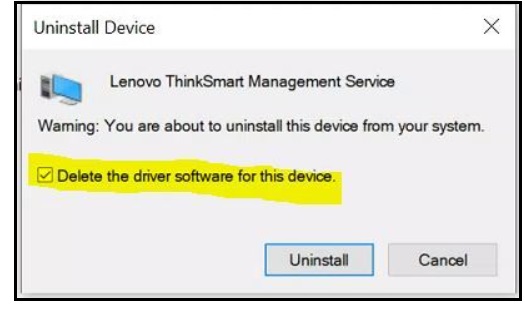
- Ensuite, tout en étant dans Périphériques système, trouvez Périphérique client universel.

- Cliquez avec le bouton droit sur Périphérique client universel, et choisissez l'option Désinstaller le périphérique.
- Sur l'écran Désinstaller le périphérique, si vous voyez une case à cocher concernant Supprimer le driver logiciel pour ce périphérique, assurez-vous qu'elle est cochée, puis cliquez sur Désinstaller. Remarque : Si vous voyez la case à cocher, assurez-vous qu'elle est cochée.
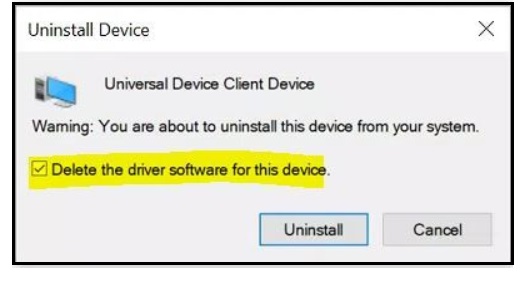
- Après avoir désinstallé à la fois Lenovo ThinkSmart Management Service et Périphérique client universel, jetez un dernier coup d'œil au Gestionnaire de périphériques pour vous assurer qu'ils ont été désinstallés avec succès. Parfois, il peut y avoir une seconde instance de Lenovo ThinkSmart Management Service ou Périphérique client universel qui doit également être désinstallée.
- Remarque : Après avoir désinstallé ces périphériques du Gestionnaire de périphériques, redémarrez l'appareil. C'est une étape requise, et si vous la sautez, les étapes suivantes peuvent ne pas fonctionner correctement.
- Après le redémarrage de l'appareil ThinkSmart, connectez-vous en tant qu'Administrateur.
- Sur l'appareil ThinkSmart, téléchargez et installez la dernière version (lenovo_thinksmart_setup.exe) depuis ThinkSmart Management Service.
- Suivez les instructions à l'écran pour installer le logiciel.
- Après la fin de l'installation, redémarrez l'appareil ThinkSmart.
- À ce stade, l'appareil peut être ajouté au portail ThinkSmart. Connectez-vous à votre portail, cliquez sur le bouton Revendiquer (ou Ajouter) l'appareil.
- Suivez les étapes pour ajouter l'appareil, et entrez le mot de passe Administrateur Windows que vous avez défini précédemment, puis cliquez sur Soumettre.
- Pour confirmer l'état du processus de revendication dans l'écran Périphérique(s) en cours de revendication, qui est affiché en haut du portail. Après que la revendication soit réussie, cliquez sur le bouton Actualiser pour confirmer que l'appareil a été ajouté à votre liste d'appareils.
Vos commentaires aident à améliorer l’expérience globale

